Windows7系统下载进行大局部更改文件属性有技巧
如今很多电脑用户经常需要修改大量的文件属性,有些人呢可能会一个一个的修改,其实这样浪费了相应的工作时间,有时候还可能会修改不全,忘记哪些修改了哪些文件没有修改,现在小编这里有三种方法批量修改文件属性,希望能帮到大家,下面 win7需要下载就详细介绍批量修改文件属性的方法。
以下为在win7下载系统中批量修改文件属性的方法。
方法一:
1、搜索并下载BulkFileChanger 软件,安装该软件,BulkFileChanger是用于批量修改修改指定文件或是文件夹时间属性、隐藏、只读、、创建时间、修改时间、存取时间,还能设定文件的只读、隐藏、系统文件等属性。
2、通过选择【Add files】来选择所需修改文件属性的文件,在点击【Change file time/attributes】确认修改文件属性;
然后通过选择【Add by wildcard】根据通配符规则来选择所需修改文件属性的文件,在点击【Change file time/attributes】确认修改文件属性。
方法二:
步骤一:打开所需修改文件属性的文件夹或文件目录。
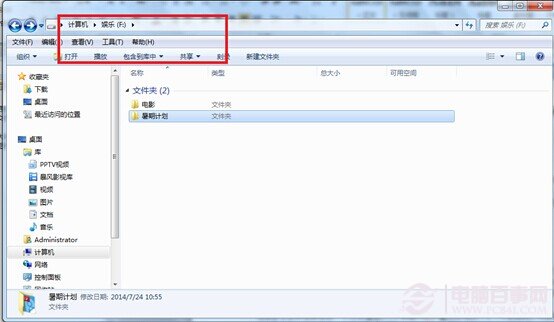 步骤二:在搜索框中输入*.*(即搜索所有文件),该目录中所有的文件将以列表的形式显示。
步骤二:在搜索框中输入*.*(即搜索所有文件),该目录中所有的文件将以列表的形式显示。
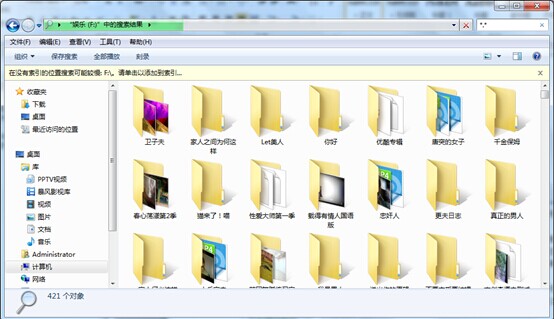 步骤三:在搜索出来的文件中全选,选择Ctrl+A选定所有文件,右击菜单选择属性。
步骤三:在搜索出来的文件中全选,选择Ctrl+A选定所有文件,右击菜单选择属性。
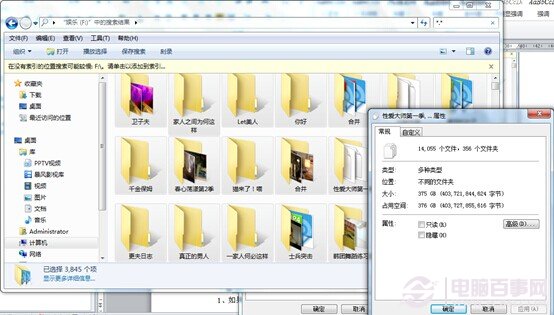 步骤四:在属性窗口中根据自己的需要修改文件的属性,实现批量修改文件属性。
步骤四:在属性窗口中根据自己的需要修改文件的属性,实现批量修改文件属性。
方法三:
步骤一:在【开始】菜单中,搜索框中输入‘cmd’进行搜索,单击右键菜单,选择【以管理员身份运行】来运行命令提示符。
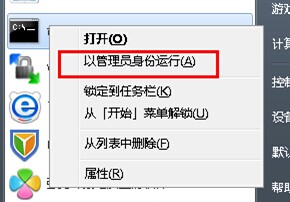 步骤二:在命令提示符窗口中输入attrib -r XXXXXXXXXX*.*,XXXXXXXXXX为所需批量修改文件的路径,【回车】确认批量改变这些源文件的属性。
步骤二:在命令提示符窗口中输入attrib -r XXXXXXXXXX*.*,XXXXXXXXXX为所需批量修改文件的路径,【回车】确认批量改变这些源文件的属性。
 通过上述三种方法都能够批量修改文件属性,在遇到大量文件修改时犯了难,可以根据自己的需要选择上述方法来解决大家的问题,以免逐一修改浪费大量的时间或者造成混乱,希望对越来越的电脑用户有所参考,来有效的帮助我们提升系统速度以及操作。
通过上述三种方法都能够批量修改文件属性,在遇到大量文件修改时犯了难,可以根据自己的需要选择上述方法来解决大家的问题,以免逐一修改浪费大量的时间或者造成混乱,希望对越来越的电脑用户有所参考,来有效的帮助我们提升系统速度以及操作。
……